最新のiPhoneを追いかけることが今、若者の間で人気となっている。 iPhone をどれだけ早く切り替えても、古いデータは永遠に必要になります。特に WhatsApp には非常に多くのメッセージがあります。では、 WhatsAppをiPhoneからiPhoneに簡単に転送するにはどうすればよいでしょうか?心配しないで。この記事では、次のような答えを提供します。
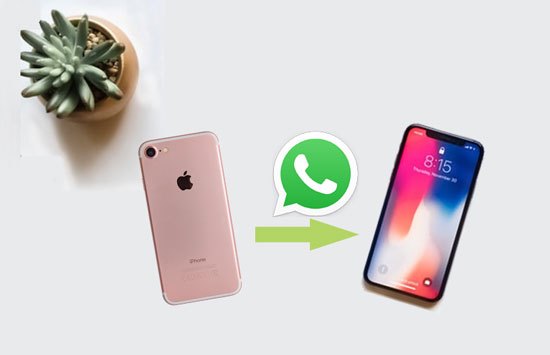
この WhatsApp 転送ソフトウェアは、WhatsApp を新しい iPhone に移動するのに優れているため、これを使用して WhatsApp を新しい iPhone に簡単に移動できます。さらに、WhatsApp チャット履歴を iPhone/iPad から Android に、Android から iPhone/iPad に、そして Android から Android に転送することもサポートされています。さらに、iOSデバイス上のLINE/Kik/Viber/WeChatをバックアップできます。
1. WhatsApp を添付ファイルも含めて新しい iPhone に素早く転送します。
2. インターフェース上で転送する前に、WhatsApp メッセージを自由に選択します。
3. データを失うことなく安全に転送プロセス。
4. WhatsApp に加えて、WeChat、LINE、Viber、Kik など、iOS デバイス上の複数の人気ソーシャル コミュニケーション アプリのバックアップをサポートします。
5. iOS 16、iOS 15、iOS 14以前、およびAndroid 2.0以降(iPhone 14/13/12/11 Pro/11/XS/X/XR/8/7/SE/6を含む)と互換性があります。 、iPad Pro、iPad Air 2、iPad Air、iPad Mini、Samsung Galaxy S20/S10/S9/S8、Sony、HTC、Huawei、OnePlus、Xiaomi、Google、Motorolaなど。
以下から WhatsApp Transfer を無料でダウンロードしてください。
ステップ 1: ダウンロードしてインストールする
この WhatsApp 転送プログラムをコンピュータにダウンロードしてインストールしてください。完了したら、ソフトウェアを起動し、「ソーシャルアプリの復元」タブと「 WhatsAppメッセージの転送」タブを選択してください。

ステップ 2: 両方の iPhone を接続する
次に、両方の iPhone を USB ケーブルでコンピュータに接続します。ソフトウェアは iPhone をすぐに検出します。

ステップ 3: WhatsApp データを iPhone から iPhone に転送する
接続後、「転送」ボタンをタップし、「はい」をクリックして転送を開始します。プロセスが完了したら、iOS デバイスを切断し、新しい iPhone で WhatsApp メッセージを確認できます。

以下も参照してください。
Android から Android にテキスト メッセージを転送するにはどうすればよいですか?これら 4 つの簡単な方法を使用すると、手間をかけずにメッセージ転送を完了できます。
iOS デバイスで転送が停止する問題を修復したいですか?このガイドを参照してください。
iCloud アカウントを使用すると、WhatsApp メッセージを iPhone から iPhone に転送できます。ワンクリックで WhatsApp 履歴をバックアップしたり復元したりすることはできませんが、WhatsApp メッセージを移行するには非常に効果的です。いずれにせよ、iCloud バックアップを使用すると、ターゲットデバイス上の既存のデータが上書きされるため、よく考える必要があります。
ステップ 1: WhatsApp メッセージを iCloud にバックアップする
古い iPhone で、WhatsApp アプリに移動し、[チャット] > [チャット バックアップ] オプションをクリックします。次に、「今すぐバックアップ」アイコンをクリックします。 WhatsApp のチャット履歴は間もなく iCloud にバックアップされます。

ステップ 2: 新しい iPhone で WhatsApp にログインする
次に、WhatsApp アプリを新しい iPhone にダウンロードしてインストールします。その後、古い iPhone で WhatsApp からログアウトし、新しい iPhone でログインできます。また、新しい iOS デバイスで同じ iCloud アカウントでサインインしていることを確認する必要があります。
ステップ 3: WhatsApp データを新しい iPhone に復元する
同じ電話番号を使用して新しい iPhone に WhatsApp を設定した後、「チャット履歴を復元」アイコンをタップできます。アプリはバックアップした WhatsApp データを新しい iPhone に復元します。
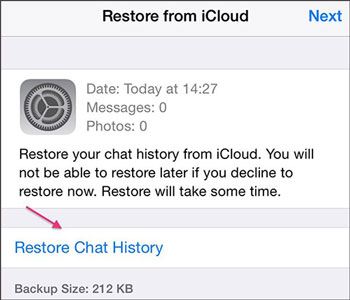
こちらもお読みください:音楽は日常生活に必要です。古いiPhoneから新しいAndroidスマートフォンに機種変更したら、音楽も楽しみたいですよね。 iPhone から Android に音楽を転送する5 つの方法は、あなたの推測のためのものです。
iCloud を使用して iPhone から iPhone に WhatsApp データを転送したくない場合は、電子メールを選択して WhatsApp メッセージを変換することもできます。 WhatsApp の複数の会話を転送するには電子メールを使用するのが便利ですが、大量の WhatsApp 会話を移行する予定がある場合は、すべての手順を手動で操作する必要があり、時間がかかるため役に立ちません。
ステップ 1: iPhone の送信時に WhatsApp を入力します
送信側の iPhone で WhatsApp アプリを入力してください。次に、画面上で転送したい会話を 1 つ選択します。
ステップ 2: 電子メールチャット
- 次に、WhatsApp の会話をスワイプし、「その他」オプションをクリックする必要があります。次に、「電子メールチャット」アイコンをタップして、電子メールでチャットを送信します。また、添付ファイルも送信できますが、メールあたり 20 MB を超えることはできません。
- 「送信」アイコンをクリックすると、WhatsApp メッセージが電子メールで送信されます。
ステップ 3: 対象の iPhone で WhatsApp メッセージを確認する
ターゲットの iPhone で、WhatsApp データを送信した電子メール アカウントにログインすると、WhatsApp チャットが表示されます。

さらに読む:手間をかけずにLG から iPhone に連絡先を転送したいですか?この投稿を参考にしてください。
iTunes は、iOS ユーザー向けに設計されたデータ転送プログラムです。 WhatsApp を iPhone から iPhone に移動したい場合は、iTunes が役立ちます。ただし、古い iPhone 上のファイル全体をバックアップしてから、そのバックアップ データを新しい iPhone に復元する必要があります。その場合、新しい iPhone 上の既存のファイルが失われます。これは、iTunes を使用して WhatsApp データを移動する場合の欠点です。
ステップ 1: iTunes をインストールする
iTunes プログラムをコンピュータにインストールし、デスクトップで実行してください。
ステップ 2: WhatsApp データをコンピュータにバックアップする
- 次に、Apple ケーブルを使用して古い iPhone をコンピュータに接続します。プログラムがあなたのiPhoneをチェックしますので、左側の「概要」タブをクリックしてください。
- [バックアップ] ボックスで、バックアップ ファイルをコンピュータに保存するには、[このコンピュータ] オプションを選択する必要があります。次に、「今すぐバックアップ」アイコンをクリックして、古い iPhone から WhatsApp メッセージが保存されているコンピュータにデータを転送します。
ステップ 3: WhatsApp データを新しい iPhone に復元する
次に、新しいiPhoneをコンピュータに接続し、iTunesのページでそれを選択します。もう一度「概要」タブを選択し、「バックアップを復元」ボタンをタップしてWhatsAppデータを新しいiPhoneに移行できます。

WhatsApp転送:
1. ワンクリックで転送;
2. 簡単に制御;
3.古いデータを失うことなく、新しいiPhoneにWhatsAppファイルを復元します。
iCloudバックアップ:
1.高速転送;
2. ターゲット iPhone 上の既存のデータを上書きします。
3. 両方の iPhone の組み込み機能を使用してタスクを完了します。
電子メールチャット:
1. WhatsApp チャットを 1 つずつ手動で送信します。
2. 新しい iPhone で転送された WhatsApp チャットを確認しますが、WhatsApp アプリに復元できません。
iTunesのバックアップ:
1. ソース iPhone からデータ全体をバックアップします。
2.バックアップデータ全体を対象のiPhoneに復元します。
3. ターゲット iOS デバイス上の古いデータが失われます。
これで、WhatsApp を iPhone から iPhone に移行する方法に関する 4 つのスキルを習得しました。WhatsApp を新しい iPhone に移行する方法の 1 つを選択するのはあなた次第です。最も効率的なソリューションが必要な場合は、WhatsApp メッセージを 1 クリックでバックアップおよび復元できる WhatsApp Transfer ソフトウェアを試すことができます。
関連記事
上級ガイド: iPhone から Android への転送ソフトウェア (トップ 5 アプリケーション)
Samsung から iPhone への転送 - Samsung から iPhone へデータを転送するには?
携帯電話の履歴を削除する方法 (Android と iPhone を含む)
[高速転送] iPhone から Android に写真を効果的に転送するには?
PCを使わずにAndroidで削除したテキストメッセージを復元する方法[方法とヒント]
Android SMS マネージャー: Android でメッセージを管理する 3 つの実用的な方法
Copyright © samsung-messages-backup.com All Rights Reserved.